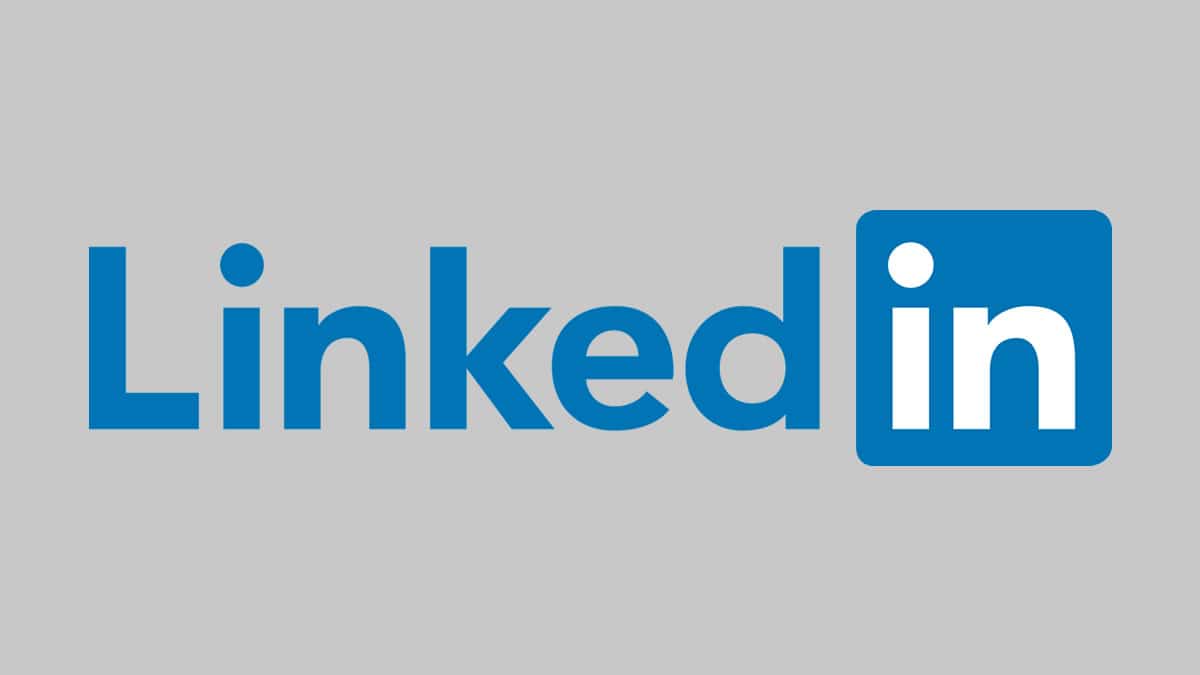
Hace ya algunos años, concretamente a mediados del 2016, desde Microsoft tomaron la decisión de comprar LinkedIn, una de las redes sociales más populares dentro del mundo laboral que permite mantener en contacto a empresas con actuales y posibles futuros empleados.
Tras dicha compra, desde Microsoft incorporaron algunas novedades dentro de la suite de Office, gracias a las cuales aplicaciones como Microsoft Word se sincronizan con LinkedIn para ofrecer sugerencias y mejoras basadas en los correspondientes perfiles. Por lo general, ayuda bastante gracias a la inteligencia artificial, pero también es cierto que es posible que prefieras mantener dichas opciones deshabilitadas.
Así puedes desactivar la integración de LinkedIn en Microsoft Word
Tal y como comentábamos, en este caso por defecto las integraciones de LinkedIn sobre Word vienen activadas de forma predefinida, pues desde Microsoft consideran que en muchos casos pueden ser de gran utilidad. Sin embargo, también dan la opción de desactivarlas si el usuario lo prefiere.
Para ello, deberás en primer lugar abrir un documento nuevo de Microsoft Word y, a continuación, elegir en la parte superior el menú Archivo. A continuación, verás cómo se muestran una serie de herramientas relacionadas con el documento, donde deberás escoger en la parte inferior Opciones para poder ver todas las posibles configuraciones. Una vez aquí, tendrás que asegurarte de estar en la sección General dentro de los ajustes (parte izquierda), y, dentro de la misma, desmarcar la casilla con la opción Habilitar características de LinkedIn en mis aplicaciones de Office.


Una vez desmarcada la opción, tan solo deberás presionar sobre el botón de Aceptar que aparece en la parte inferior izquierda de la ventana y los cambios deberían quedar completamente guardados. La próxima vez que trates de acudir a funciones que tienen integrado LinkedIn, como la creación de currículums, deberías poder ver que no aparece la posibilidad de la extracción de datos, sino que deberás completar lo necesario manualmente.